Apple Watchで株価を追跡する
Apple Watchの株価アプリを使って、iPhoneで追っている銘柄の情報を確認します。iPhoneの株価アプリの詳しい使い方については、「iPhoneユーザガイド」の「iPhoneで株価をチェックする」を参照してください。
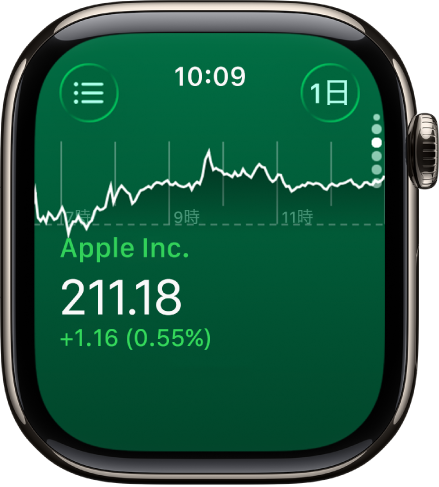
Apple Watchに銘柄のデータを表示する
Siri: 例えば、「今日のアップル株の終値はいくら?」のようにSiriに尋ねます。Siriを使って日課をこなすを参照してください。
または、Siriを使わずに:
Apple Watchで株価アプリ
 を開きます。
を開きます。リスト内の目的の銘柄までスクロールします。
銘柄を追加する/削除する
Apple WatchにはiPhoneの株価アプリに表示されている銘柄が表示されますが、Apple Watchで銘柄の追加と削除ができます。
Apple Watchで株価アプリ
 を開きます。
を開きます。 をタップするか右にスワイプしてから、以下のいずれかを行います:
をタップするか右にスワイプしてから、以下のいずれかを行います:銘柄を追加する:
 をタップしてから、銘柄の名前を入力します。リスト内の銘柄の名前をタップします。
をタップしてから、銘柄の名前を入力します。リスト内の銘柄の名前をタップします。銘柄を削除する: 削除したい銘柄を左にスワイプして、
 をタップします。
をタップします。銘柄を並べ替える: 銘柄をタッチして押さえたままにして、別の場所にドラッグします。
または、iPhoneの株価アプリを開き、![]() をタップし、「ウォッチリストを編集」をタップして、銘柄を希望の位置にドラッグしてから、「完了」をタップすることもできます。
をタップし、「ウォッチリストを編集」をタップして、銘柄を希望の位置にドラッグしてから、「完了」をタップすることもできます。
1つのデバイスで並べ替えると、ほかのデバイスでもそれに合わせて並べ替えられます。
データ指標を選択する
株価アプリと「株価」コンプリケーションに表示するデータ指標を選択できます。以下を行います:
株価アプリのデータ指標を変更する: Apple Watchで株価アプリ
 を開き、
を開き、 をタップし、
をタップし、 をタップしてから、「前日比」、「値動きの割合」、「時価総額」を選択します。
をタップしてから、「前日比」、「値動きの割合」、「時価総額」を選択します。「株価」コンプリケーションのデータ指標を変更する: Apple Watchで設定アプリ
 を開いて「株価」をタップし、「データ測定基準」をタップしてから、指標を選択します。
を開いて「株価」をタップし、「データ測定基準」をタップしてから、指標を選択します。または、iPhoneでApple Watchアプリを開いて「マイウォッチ」をタップし、「株価」をタップしてから、指標を選択することもできます。
iPhoneの「株価」に切り替える
Apple Watchで株価アプリ
 を開きます。
を開きます。iPhoneでアプリスイッチャーを開きます。(Face IDを搭載したiPhoneでは、画面の下端から上にスワイプして止めます。「ホーム」ボタンのあるiPhoneでは、「ホーム」ボタンをダブルクリックします。)
画面下部に表示されるボタンをタップして「株価」を開きます。